ある時、あるクライアントから、私がWindowsデスクトップを表示するためのキーボードショートカット(WindowsキーとDキーの組み合わせ)を教えてあげたのですが、うまく動作しないという苦情を受けました。彼に問題を実演してもらうと、実際には[Ctrl]+[D]キー、つまり削除ショートカットを押していたのです。さらに悪いことに、彼はWindowsエクスプローラー内や、複数のドキュメントが入ったローカルフォルダから、この操作を何度も繰り返していました。彼のマシンでは「削除確認ダイアログを表示する」オプションがオフになっていたため、ファイルを削除していることに気づいていませんでした。幸いにも、ごみ箱が彼を救いました。しかし、時にはそう簡単にはいかないこともあります。
このような状況は、最新のバックアップを維持する必要性を痛感させます。多くの組織はネットワークサーバーに保存されているデータをバックアップしていますが、デスクトップ情報の安全性はエンドユーザーに委ねられている場合が多くあります。私の経験では、どんなに慎重なエンドユーザーでさえ、重要なファイルを時々削除してしまうことがあります。
ユーザーのデータを保護するために、重要なファイルはローカルマシンではなくネットワーク上に保存するよう促しましょう。しかし、場合によってはそれが必ずしも可能とは限りません(例えば、ノートパソコンを出張で使う場合など)。そのようなユーザーにバックアップを提供するには、ハードドライブ上の別の場所にドキュメントをコピーすることをお勧めします。このプロセスを簡素化するために、この作業を実行するバッチファイルを作成しました。このファイルをWindowsのスケジュールされたタスク機能と組み合わせれば、ファイルを自動的に複製する簡単な方法が完成します。
このバッチファイルでミラーを作成します。
このプロセスでは、通常の保存場所とは別の場所にバックアップまたはミラー用のフォルダを作成します。次に、バッチファイルを使用して、ドキュメントをその新しいフォルダにコピーします。また、Windowsのスケジュールされたタスク機能を使用して、バッチファイルを毎日実行します。
- 1. まず、バックアップするフォルダを決定する必要があります。以下の例では、分かりやすくするために、メインのドキュメントフォルダをC:\My Documentsと仮定します(Windows NT、2000、XPの場合は、適切なプロファイルフォルダを使用してください)。また、Outlookの個人用ストレージファイル(通常はOutlook.pst)もコピーする必要があります。
- 2. ミラーフォルダを作成します。(この例では、D:\mirror という名前です。)
- 3. このサンプルコードを使ってバッチファイルを作成します。作成したら、ユーザーのハードドライブ上の分かりにくい場所にコピーする必要があります。
Xcopyは進化しました。
サンプルコードからもわかるように、Xcopy32ではDOS版にはなかった多くの便利なスイッチが導入されています。最も重要なものは以下のとおりです。
- · /d —このスイッチは、既存のコピー先ファイルよりも新しいすべてのコピー元ファイルをコピーします。変更されたファイルのみを更新できるため、処理速度が大幅に向上します。
- · /c —このコマンドラインオプションはエラーを無視します。破損したファイルが1つあるだけで自動コピーが停止してしまうのは避けたいものです。
- · /s —このオプションはディレクトリとサブディレクトリをコピーします。
- · /r —このスイッチは読み取り専用ファイルをコピーします。
- · /y —このスイッチを使用すると、確認メッセージを表示せずにファイルを上書きします。ユーザーの介入を必要としません。
- · /i —このオプションを使用すると、保存先に新しいフォルダーが自動的に作成されます。
> d:\mirror\xcopy.logというサフィックスは、XCopy のすべてのメッセージを含むログファイルを作成します。これは、後で参照したりトラブルシューティングを行ったりするために使用できます。>> を使用すると、新しいログファイルを作成するのではなく、既存のログファイルに追加されます。
サイズは重要です。
このバッチファイルをカスタマイズして、FAX、Outlook Expressのメールフォルダ、Officeドキュメントなど、ユーザーにとって重要な情報をミラーリングする必要があります。ただし、すべての情報が保存先ドライブに収まるようにしてください。ファイルを頻繁にクリーンアップするユーザーでも、不要な情報が蓄積されてしまう可能性があります。DOSワイルドカードを使用して、各ユーザーのニーズに合わせてこのプロセスを微調整することを検討してください。
バックアップバッチファイルを自動的に実行する
ユーザーのファイルが確実にバックアップされるようにするには、Windowsの「スケジュールされたタスク」を使用して、バッチファイルを毎日都合の良い時間に実行するようにスケジュール設定します。Windows 98では、「スケジュールされたタスク」はシステムトレイにあります。Windows 2000およびXPでは、この機能はコントロールパネルに隠されています。
「スケジュールされたタスク」ウィンドウを開いたら、「スケジュールされたタスクの追加」をダブルクリックしてウィザードを起動します。「次へ」をクリックして導入画面を進みます。次に、スケジュールするプログラムを選択するように求められます。Windowsはデフォルトで登録済みのアプリケーションをスケジュールするため、新しく作成したバッチファイルを参照する必要があります。
| 図A |
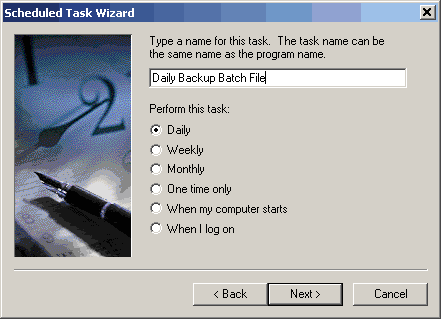 |
バッチ ファイルを選択したら、ファイルを実行する頻度を選択します (図 Aを参照) 。
| 図B |
 |
次に、タスクを実行する時間を選択するように求められます (図 Bを参照) 。
| 図C |
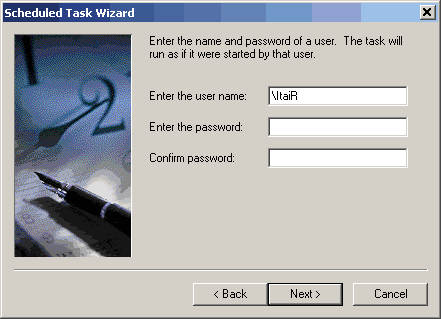 |
プロンプトが表示されたら、ユーザー名とパスワードを必ず入力してください。図 Cを参照してください。
| 図D |
 |
最後に、図Dに示すように、新しくスケジュールされたタスクの概要が表示されます。「完了」をクリックすると、バックアップバッチファイルの準備が完了します。








